Разгон Internet Explorer 7
Internet Explorer 7 несет на себе бремя недостатков предыдущих версий и иногда даже добавляет новые. Например, в 7-й версии добавлен «фишинг-фильтр», который в первой реализации (2006 года) иногда сильно тормозил просмотр страниц. В этих заметках я пытаюсь собрать различные способы ускорения этого популярного браузера. В основном эти способы уменьшают затраты ресурсов или времени на проведение излишних (ИМХО) проверок.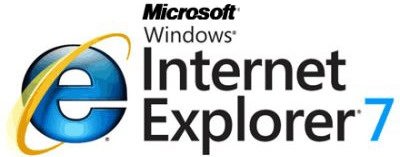
Эффективность рекомендаций, разумеется, спорна поскольку тяжело измерить реальное изменение скорости в результате применения каждой отдельной рекомендации. Во всяком случае, те, кто не найдет практической пользы в этих советах может их не использовать. Тем же, кто решил попробовать, следует помнить, что все нижеизложеноое выдается по принципу “AS IS”, т.е. под ответственность пользователя.
Итак, перейдем к советам.
Выключение фишинг-фильтра
Если вы не знаете что такое «фишинг», то в нескольких словах :
Фишинг– это метод хищения персональных данных, при котором пользователей путем обмана заставляют раскрыть личные или финансовые сведения в сети. Для фишинга используются поддельные веб-узлы или мошеннические сообщения электронной почты, имитирующие надежные компании и торговые марки с целью кражи личных идентификационных сведений, таких как имена пользователей, пароли, номера кредитных карт.
Хотите подробнее – просмотрите статьи по линкам – раз, два, три. Чтобы долго на эту тему не распространяться уже достаточно. Понятно что этот фильтр не панацея, 100% защиты не дает а ресурсы, тем не менее, ест. К тому же, если вы не занимаетесь финансовыми делами через интернет, то его полезность вообще близка к нулю. Итак, если вы твердо решили, что лично вам он не нужен (помните про AS IS?), то вот способ его отключения :
Через настройки IE
Меню – Сервис – Фильтр фишинга – Отключить автоматическую проверку веб-узлов – OK
Через реестр
HKEY_CURRENT_USER\Software\Microsoft\Internet Explorer\PhishingFilter
“Enabled”=dword:00000000
значение 0 = отключен Disabled
значение 1 = не проверять, остается возможность проверки вручную Don't Check Sites (Enable Manual checks)
значение 2 = фильтр включен Use Phishing Filter (Enable Automatic checks)
Оффтоп : Аналогичная примочка в файрфоксе отключается так :
В адресную строку пишем: about:config, ищем параметр browser.safebrowsing.enabled. Щёлкаем на параметр, чтобы было 'False'.
Проверка RSS лент
А вы пользуетесь RSS лентами aka веб-каналами? И ищете такие каналы на каждом сайте из жажды подписаться? И считаете IE 7 самой удобной программой для чтения RSS? Если нет, то есть смысл отключить автоматическую проверку наличия этих каналов на каждом сайте.
Меню – Сервис – Свойства обозревателя – Содержание – Веб-каналы – Параметры – здесь убрать все отметки
Отключение Clear Type
В IE 7 по умолчанию Включена опция Всегда использовать Clear Type для HTML. Хотя на моем обычном стареньком CRT мониторе это раздражает глаз «мыльным» отображением текста, да еще и ценой растраты драгоценного времени на обработку картинки. Поэтому я предпочитаю эту опцию выключать в настройках -
Меню – Сервис – Свойства обозревателя – Дополнительно – Мультимедиа – убрать отметку на Всегда использовать Clear Type для HTML
Эту же операцию можно выполнить в реестре :
HKEY_CURRENT_USER\Software\Microsoft\Internet Explorer\Main
UseClearType=no
Кстати, если уж вы здесь, убедитесь что есть отметка в пункте Использовать HTTP 1.1 через прокси соединения. Эта опция влияет на работу gzip-сжатия и В IE 7 (в отличие от IE 6) по умолчанию эта опция включена.
Отключение SSVHelper Class plugin
Честно говоря, я так до конца и не разобрался с этим плагином и его функцией, выяснил только что это часть Sun Java. В нескольких англоязычных статьях читал убедительные рекомендации выключить его т.к. он вызывает либо торможение, либо падение браузера. Не долго думая, просто отключил этот плагин на трех компьютерах около месяца назад. Полет нормальный, никаких ограничений функциональности или непонятных проблем не замечено. Отключил через
Сервис – Надстройки – Включение и отключение надстроек.
Увеличение числа соединений
Как и в прежних версиях, MS ограничил до двух число соединений по умолчанию. Подробнее об этом параметре смотрим здесь. При этом сам же MS двусмысленно признает что можно было бы увеличить это число до 10. Более того, тот же MS недвусмысленно признает что такое маленькое число в некоторых случаях может стать источником проблем.
Поэтому, смело увеличиваем число соединений до 16 через реестр
HKEY_CURRENT_USER\Software\Microsoft\Windows\CurrentVersion\Internet Settings
«MaxConnectionsPerServer"=dword:00000010
«MaxConnectionsPer1_0Server"=dword:00000010
Уменьшение размера кэша
О влиянии кэша на скорость IE 6 я уже писал ранее, в IE 7 положение не улучшилось. Размер кэша по-прежнему устанавливается неоправданно большим, а работа с ним браузера все так же, мягко говоря, далека от совершенства. Поэтому уменьшаем кэш IE до 8 MB через настройки :
Сервис – Свойства обозревателя – Общие – История просмотра – Параметры – Временные файлы интернета – Используемое место на диске => 8 МБ
или, как обычно :-), через реестр –
HKEY_CURRENT_USER\Software\Microsoft\Windows\CurrentVersion\Internet Settings\5.0\Cache\Content
«CacheLimit"=dword:00002000 (Hex)
HKEY_CURRENT_USER\Software\Microsoft\Windows\CurrentVersion\Internet Settings\Cache\Content
«CacheLimit"=dword:00002000 (Hex)
Источник
Другие новости по теме:
- Internet Explorer 8 не даст умереть
- Европейская версия WINDOWS 7 и с сюрпризом от Microsoft
- Настройки производительности в Windows: развенчание мифов
- Эксперты рекомендуют не использовать Internet Explorer
- Браузер Opera - полезные советы и подсказки
1 сентября 2009 | Опубликовал: Play | Просмотров: 3677 | Версия для печати
Избранное
- Экскурс в историю создания ПК
- Бесшумный компьютер - почему это невозможно?
- Почему 99% людей не смогут зарабатывать в интернете?
- Компьютеры будущего
- Этапы развития ЭВМ
- Абсолютное руководство по SEO
- Хостинг сайтов. Что это?
- 15 «быстрых» клавиш
- Что такое торрент и как им пользоваться
- История создания ЭВМ
- Интернет как социальное явление
- Ноутбук - как сохранить здоровье жёсткого диска?
- Предтеча компьтера
- Роботы почти прошли тест Тьюринга
- Как поднять PR - 11 эффективных способов
- 10 способов продвижения сайта в интернете
- Что такое DDoS-атака?
- Будущее человечества
- Уменьшение шума при работе компьютера
- Ультрабуки: преимущества и недостатки